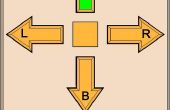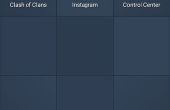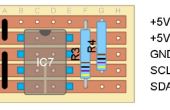Stap 3: Koppel App Setup









Alvorens de koppel-app te gebruiken moet u eerst het koppelen van uw Android telefoon met de Bluetooth-adapter. Zorg ervoor dat deze is ingeschakeld, wat de naam is en de pin-code. Ga naar de instellingen van uw Android en koppelen aan de Bluetooth-adapter.
Volgende opstarten koppel, ga naar instellingen, instellingen van OBD2 Adapter en Bluetooth-apparaat kiezen. Hier selecteert u de naam van de bluetooth-adapter. Controleer of 'Snellere communicatie' is uitgeschakeld. Volgende Ga naar het startscherm van Torque en selecteer adapterstatus. De eerste 4 moeten gaan groen en ok. Het kan maximaal 10-15 seconden duren. Als niet, veel geluk mee: P na teveel fouten koppel probeert de verbinding automatisch opnieuw instellen.
Nu, omdat we geen gebruik van standaard PID's maken hebben we ze handmatig toevoegen. Goto-instellingen beheren extra PIDs/sensoren. Voor deze demo heeft Arduino PID 2110 tot 2115 (a0 tot a5). Afhankelijk van uw toepassing kunt u hen toevoegen als u nodig hebt. Zorg ervoor dat ze zijn verkrijgbaar in de code van de Arduino. Nadat u een PID toegevoegd kunt u raken Test om de huidige waarde van de Arduino. Thats it.
U kunt nu koppel van het beeldscherm instellen. Hoe dit werkt is goed gedocumenteerd op http://torque-bhp.com/.
Een leuke bijkomstigheid van het koppel, kunt u uploaden uw gegevens automatisch naar een webserver. Dus online registratie zal beschikbaar zijn voor uw Arduino met behulp van internet-verbinding van de telefoon!
Dit kan dus het gemakkelijkst Arduino gegevens netjes op een Android telefoon weergeven, gegevens online aanmelden. Het is zelfs draadloze (Bluetooth).
Er zijn uitgebreide mogelijkheden. Normaal kunt koppel u interne opdrachten verzenden met de adapter. Deze opdrachten kunnen worden gebruikt om iets met de Arduino te doen. Het maakt de interface twee richtingen.
Veel plezier ermee, en laat me weten of werkt het voor u!